Opplysning er en vindusansvarlig / desktopmiljø for Linux-plattformen. Hovedfokuset er hastighet og lav ressursbruk, og utviklerne hevder at den kan kjøres på nesten hvilken som helst Linux-datamaskin uten problemer.
Dette miljøet er relativt ukjent sammenlignettil andre lette som XFCE4, Mate eller LXQt. Likevel gjør Opplysningens unike design og kraftige tilpasningsmuligheter det verdt å sjekke ut. Slik installerer du det på Linux OS.
Ubuntu installasjonsinstruksjoner
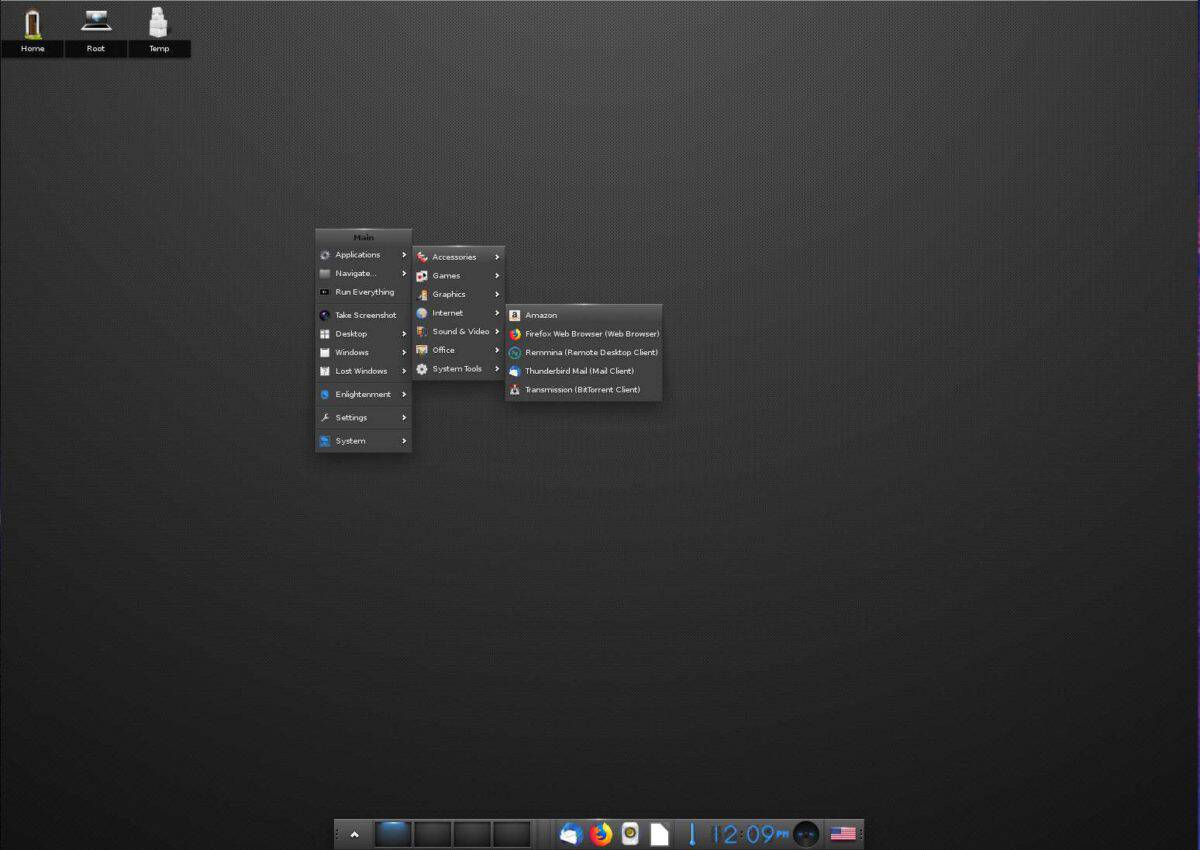
På Ubuntu Linux tilbys opplysning i de offisielle programvarelagerene. Når det er sagt, hvis du ønsker å få tilgang til den nyeste programvaren, er det best å bruke utviklerens PPA.
Aktivering av PPA må gjøres gjennom terminalen. For å åpne et terminalvindu, trykk Ctrl + Alt + T eller Ctrl + Shift + T på tastaturet. Derfra bruker du add-app-repository kommando nedenfor.
sudo add-apt-repository ppa:niko2040/e19
Etter å ha lagt til PPA til Ubuntu, må programvarekildene dine oppdateres. For å oppdatere bruker du apt oppdatering kommando.
sudo apt update
Etter oppdateringen er Opplysning klar til å installere på Ubuntu Linux PC ved å bruke apt installere kommando.
sudo apt install enlightenment -y
Debian installasjonsinstruksjoner
Ubuntu-brukere får en fancy programvare-PPA, men påDebian Linux, utvikleren ber brukeren om å kompilere opplysningsmiljøet fra bunnen av for å bruke den siste utgaven. Samlingsprosessen er ikke et stort problem, siden kildekoden er lett å forstå. For å komme i gang med å bygge programvaren, åpner du et terminalvindu med Ctrl + Alt + T eller Ctrl + Shift + T, og installer de forskjellige avhengighetene programmet trenger for å bygge riktig.
Merk: ønsker ikke å bygge opplysning fra grunnen av for å få den nyeste versjonen? Installer den eldre versjonen på Debian med sudo apt install enlightenment.
sudo apt install gcc g++ check libssl-dev libsystemd-dev libjpeg-dev libglib2.0-dev libgstreamer1.0-dev libluajit-5.1-dev libfreetype6-dev libfontconfig1-dev libfribidi-dev libx11-dev libxext-dev libxrender-dev libgl1-mesa-dev libgif-dev libtiff5-dev libpoppler-dev libpoppler-cpp-dev libspectre-dev libraw-dev librsvg2-dev libudev-dev libmount-dev libdbus-1-dev libpulse-dev libsndfile1-dev libxcursor-dev libxcomposite-dev libxinerama-dev libxrandr-dev libxtst-dev libxss-dev libbullet-dev libgstreamer-plugins-base1.0-dev doxygen git
Etter å ha installert de mange forskjellige programvareavhengighetene som Debian trenger for å bygge programvaren, bruker du Git-verktøyet for å laste ned den nyeste builden av Enlightenment fra internett.
git clone https://git.enlightenment.org/core/efl.git
Når koden er lastet ned, flytter du terminalsesjonen til "efl" -mappen med CD kommando.
cd efl
Kjør skriptfilen “autogen.sh” som er inkludert i kildekodemappen for å generere en Make-fil og for å sjekke om alle avhengigheter er riktig installert.
./autogen.sh
Hvis autogen-skriptet er vellykket, bygg kildekoden for opplysning med gjøre kommando.
make
Forutsatt at gjøre kommandoen kjøres, installer programvaren på din Debian Linux PC med:
sudo make install
Installasjonsinstruksjoner for Arch Linux
På Arch Linux er det uanstrengt å få hendenepå den absolutt siste utgivelsen av Opplysningstid med liten innsats. Grunnen? Arch er en blødende Linux-distribusjon, så utviklerne gir pålitelig programvareoppdateringer.
For å installere Opplysning på Arch Linux, må du ha "Ekstra" programvarelager aktivert. Ettersom noen brukere velger å ikke aktivere denne repoen, går vi kort inn på hvordan du slår den på.
Åpne først et terminalvindu med Ctrl + Alt + T eller Ctrl + Shift + T på tastaturet. Deretter åpner du opp Pacman-konfigurasjonsfilen i Nano-tekstredigeringsverktøyet.
sudo nano -w /etc/pacman.conf
Bla gjennom konfigurasjonsfilen til du finner “Ekstra” og fjern # -symbolet foran den. Lagre redigeringen ved å trykke på Ctrl + O og gå ut av redaktøren med Ctrl + X.
Når du er ute av Nano, synkroniser Pacman på nytt med:
sudo pacman -Syy
Til slutt installerer du den siste utgivelsen av Enlightenment på Arch Linux med følgende kommando.
sudo pacman -S efl
Fedora installasjonsinstruksjoner
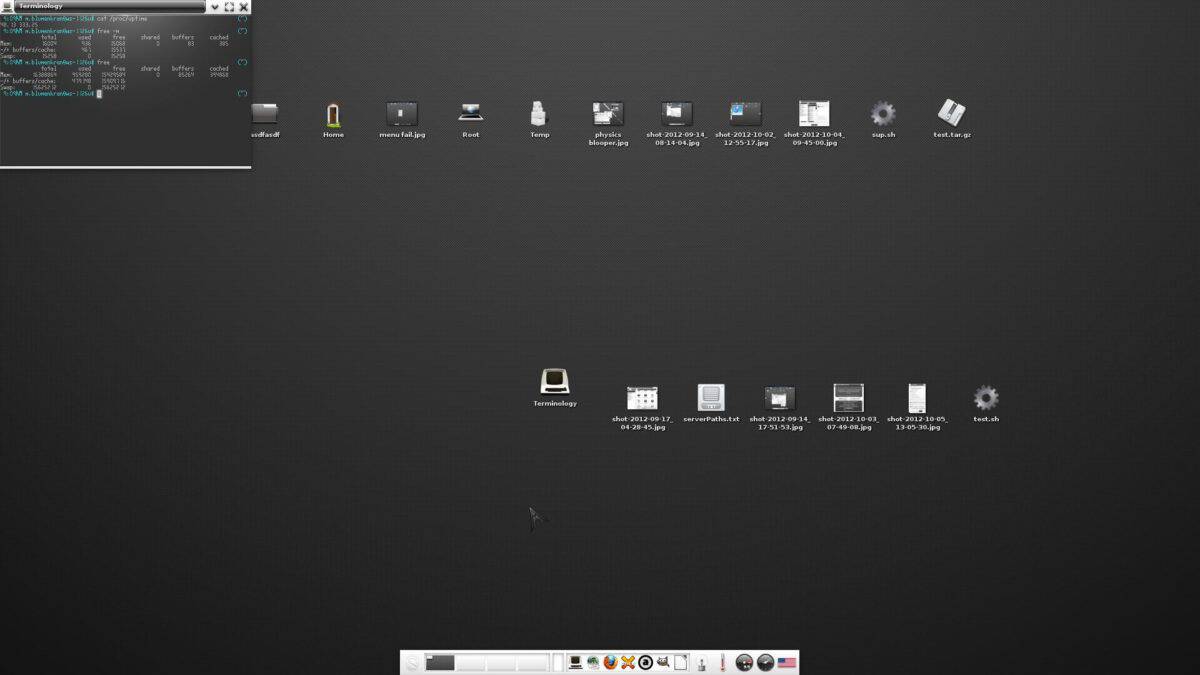
Fedora Linux er en Linux-distribusjon som gir raske programvareoppdateringer. Så det er ikke noe problem å installere en relativt ny versjon av opplysningstiden. Å installere, åpne et terminalvindu ved å bruke Ctrl + Alt + T eller Ctrl + Alt + T på tastaturet. Deretter bruker du dnf installere kommandoen nedenfor for å få det til å fungere.
sudo dnf install efl
Ønsker den nattlige utgivelsen av Opplysningstid fordin Fedora Linux-PC? I så fall kan du gå over til den offisielle dokumentasjonssiden og lære hvordan du får programvaren fra det spesielle Fedora-arkivet som utviklerne tilbyr.
OpenSUSE installasjonsinstruksjoner
OpenSUSE Linux støtter opplysning ganskevel, og programvaren er inkludert i offisielle depoter. OpenSUSE-brukere bruker imidlertid først og fremst LEAP, som ikke inkluderer ny programvare. Så hvis du vil ha den nyeste utgivelsen av Opplysningsmiljøet, må du aktivere et tredjeparts programvarelager.
Å aktivere tredjeparts opplysningsrepo på OpenSUSE krever kommandolinjen, så åpne et terminalvindu med Ctrl + Alt + T eller Ctrl + Shift + T på tastaturet. Deretter bruker du zypper ar kommando for å legge den til systemet.
sudo zypper ar https://download.opensuse.org/repositories/X11:/Enlightenment:/Nightly/openSUSE_Tumbleweed/x86_64/ Enlightenment_Nightly
Etter å ha lagt repoen, oppdaterer du OpenSUSE programvarelager med zypper ref kommando.
sudo zypper ref
Til slutt, installer Opplysning på OpenSUSE Linux PC med zypper installere kommando nedenfor.
sudo zypper in efl efl-devel</ P>













kommentarer